Von Selena KomezAktualisiert am Mai 11, 2018
"Einige Telefonnummern waren auf meinem Galaxy S8 plötzlich verschwunden. Ich bin mir nicht sicher, was darauf passiert ist. Ist es möglich, die verlorenen Kontakte auf meinem Samsung-Gerät wiederherzustellen? Übrigens habe ich kein Backup dafür gemacht. Vielen Dank."
Kontakte sind die wichtigsten Daten, die auf unserem Mobiltelefon gespeichert sind und zur Kommunikation mit anderen Personen verwendet werden. Manchmal können jedoch aus verschiedenen Gründen Kontakte verloren gehen. Beispielsweise können Sie falsche Nummern von Ihrem Telefon löschen, Ihr Telefon versehentlich zurücksetzen oder Kontakte verlieren In diesem Handbuch zeigen wir anhand eines Beispiels von Samsung Galaxy S8, wie verlorene Kontakte auf Samsung-Handys und anderen Android-Mobiltelefonen wiederhergestellt werden können. Beachten Sie, dass Sie keine Sicherung Ihrer Telefondaten haben.

Abrufen verlorener Kontakte auf dem Samsung Galaxy S8
U.Fone Android-Datenwiederherstellung - Samsung Datenrettung Eine überlegene Datenwiederherstellung hilft dabei verlorene Kontakte von Samsung Galaxy S8 wiederherstellen Unterstützt die Wiederherstellung verlorener Daten von den meisten Samsung-Modellen (Galaxy S9 / S8 / S7 / S6, Note 9/8/5/4, A9 / A8 / A7 usw.) wie Kontakte, Fotos, Videos , Textnachrichten, WhatsApp-Verlauf, Anrufprotokolle, Dokumente usw. Mit Samsung Data Recovery können Daten aus beliebigen Gründen wiederhergestellt werden, z. B. Gerät beschädigt / defekt, Android-System-Upgrade, Rooting, Zurücksetzen des Geräts auf die Werkseinstellungen und vieles mehr. Was ist mehr. Es verfügt über Android Backup & Restore, defekte Android-Datenextraktion.


Teil 1: Wiederherstellen verlorener Kontakte von Samsung Galaxy S8
Schritt 1. Verbinden Sie Samsung mit dem Computer
Schließen Sie zunächst Ihr Samsung-Telefon mit einem USB-Kabel direkt an den Computer an. Führen Sie dann Samsung Data Recovery auf Ihrem Computer aus, und das Hauptfenster wird wie folgt angezeigt.

Schritt 2.Enable USB-Debugging auf dem Samsung Phone
Als Nächstes müssen Sie das USB-Debugging auf Ihrem Samsung-Telefon aktivieren. Die Möglichkeit, das USB-Debugging zu aktivieren, unterscheidet sich je nach Betriebssystem des Android-Betriebssystems. Es gibt drei Möglichkeiten für Ihre Wahl.

Hinweis: Wenn Ihr Samsung das USB-Debugging aktiviert hat, werden Sie direkt zum nächsten Schritt geleitet.
Schritt 3.San Lost Data auf dem Samsung Phone
Wenn Sie hier sind, klicken Sie auf „Weiter"Damit das Programm Daten auf Samsung scannen kann, nachdem Sie auf die gewünschten Dateien geklickt haben. Für die Wiederherstellung von Kontakten sollten Sie auf"Kontakt".
(Bevor Sie dies tun, vergewissern Sie sich, dass der Akku Ihres Telefons mehr als 20% ist. Dies stellt sicher, dass das Gerät erfolgreich analysiert und durchsucht wird.)

Nach der Analyse Ihres Telefons scannt das Programm es weiterhin nach verlorenen Daten. Gleichzeitig wird auf Ihrem Bildschirm des Samsung-Telefons eine Anwendung-Superuser-Anfrage angezeigt. Klicken Sie auf „ErlaubenKlicken Sie im folgenden Programmfenster auf "Start", um das Samsung-Tablet für eine Weile zu scannen.

Schritt 4.Preview und verlorene Kontakte von Samsung Phone wiederherstellen
Nach Abschluss des Scanvorgangs können Sie eine Vorschau der auf Ihrem Telefon gefundenen Dateien (Kontakte, Fotos, SMS usw.) anzeigen. Klicken Sie auf diese, um die Details zu überprüfen. Wählen Sie die benötigten Dateien aus (die verlorenen Kontakte) und klicken Sie auf „Entspannung“, Um sie auf Ihrem Computer zu speichern.

Bei der Verwendung Ihres Samsung-Telefons kann es vorkommen, dass Ihre persönlichen Daten verloren gehen, beispielsweise die Telefonnummer und die E-Mail-Adresse, und Sie suchen nach Möglichkeiten, verlorene Daten vom Telefon wiederherzustellen. Samsung Data Recovery ist die perfekte Wahl zur Rettung verlorener Daten von einem Samsung-Handy.
Jetzt können Sie die wiederhergestellten Kontakte auf dem Computer überprüfen:
Wiederhergestellte Kontakte anzeigen
Die wiederhergestellten Kontakte werden auf dem Computer in den Formaten VCF / CSV / HTML für Ihre Vorschau oder Verwendung gespeichert. Alle fehlenden Informationen in den Kontakten, einschließlich: verlorener Name, Berufsbezeichnung, Telefonnummer und andere Informationen.
Überprüfen Sie die wiederhergestellten Kontaktdateien von Galaxy S8:
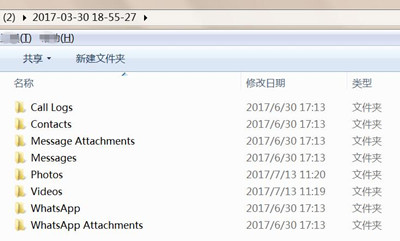
Die verlorenen Kontakte können zurückgerufen und auf dem Computer als gespeichert werden VCF / CSV / HTML-Formate:
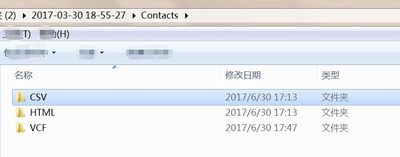
Die exportierten Kontakte werden für Ihre Verwendung als VCF gespeichert:
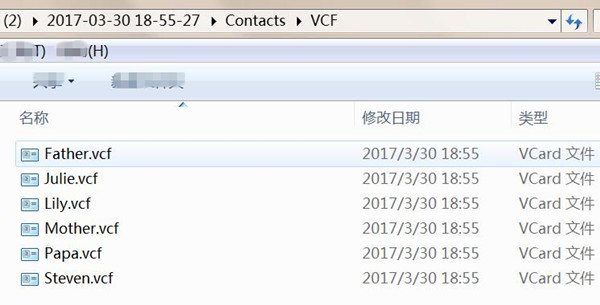
Zeigen Sie die wiederhergestellten Kontakte im HTML-Format auf dem Computer über den Browser an:
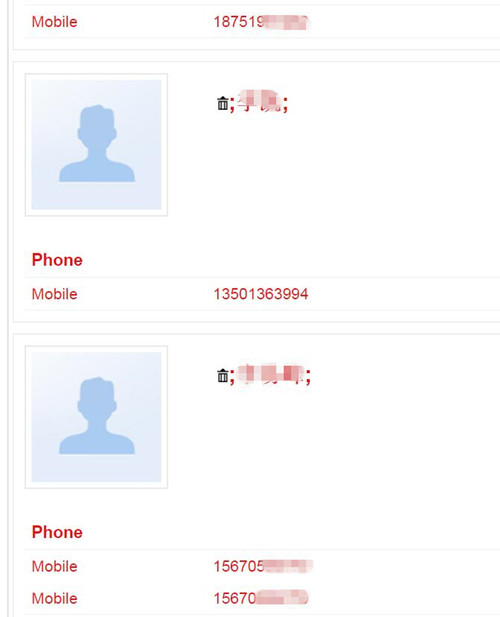


Teil 2: Wiederherstellen verloren gegangener Kontakte aus dem Samsung-Konto
Wenn Sie ein Samsung-Konto eingerichtet und vor dem Löschen ein Backup erstellt haben, können Sie das Backup einfach mit dem Samsung-Konto wiederherstellen. Ihre Samsung-Kontosicherung enthält Gerätedaten wie Kontakte, Kalender und Einstellungen. So stellen Sie Kontakte aus dem Samsung-Konto wieder her:
Schritt 1. Gehe zu Apps > Einstellungen > Cloud > Wiederherstellen.
Ihr Samsung-Gerät beginnt, die Sicherung wiederherzustellen.
Schritt 2. Kreuzen Sie die Elemente an, die Sie wiederherstellen möchten. Und tippen Sie auf „Jetzt wiederherstellen".
Die Kontakte und andere Daten werden von Ihrem Samsung-Konto heruntergeladen. Warten Sie, bis Sie die Meldung „Datenwiederherstellung“. Erledigt.
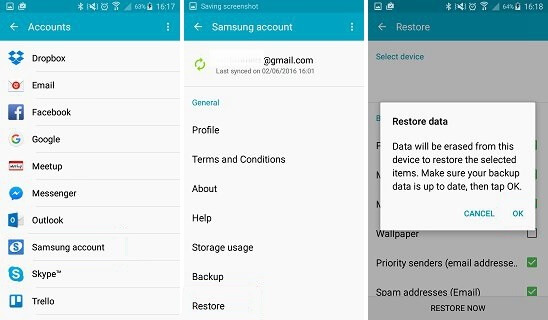
Teil 3: So stellen Sie verlorene Kontakte aus der lokalen Sicherung wieder her
Neben dem Samsung-Konto gibt es auch zwei computergestützte Sicherungslösungen, genannt Kies und Smart Switch. Einige Benutzer sind möglicherweise mit diesen beiden Programmen vertraut. Wenn Sie das Telefon mit einem von ihnen gesichert haben, ist das Wiederherstellen der Kontakte ein Kinderspiel.
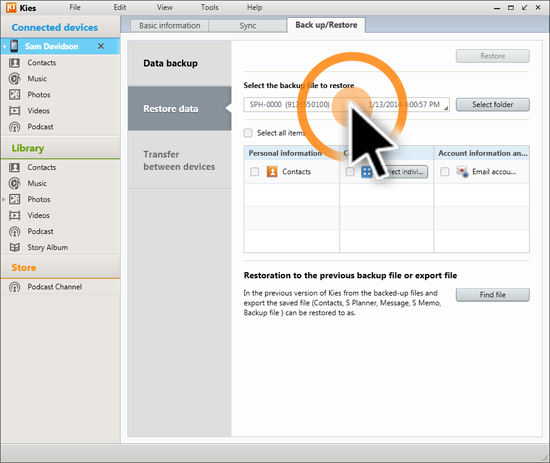
Um Kontakte aus dem Samsung Kies- oder Samsung Smart Switch-Backup wiederherzustellen, schließen Sie einfach Ihr Telefon an den Computer an und führen Sie das Programm aus. Nachdem das Telefon von Kies oder Smart Switch erkannt wurde, klicken Sie auf der rechten Seite des Programms auf die Registerkarte „Sichern / Wiederherstellen“. Klicken Sie auf die Registerkarte "Wiederherstellen" und wählen Sie den richtigen Speicherort für die Sicherungsdatei. Einige Minuten später werden alle Sicherungskontakte mit dem Telefon synchronisiert.
Teil 4: So sichern Sie Kontakte auf Samsung Galaxy S8
Android & iOS Manager kann einen Gefallen für Sie tun, es ist ein nützlicher Datenmanager für Android, ermöglicht die freie Übertragung und Verwaltung von Daten für Android auf dem Computer, einschließlich SMS, Kontakte, Videos, Musik, Fotos, Apps. Mit Hilfe von Android Manager können Sie Exportieren Sie Kontakte vom Galaxy S8 auf den Computer mit wenigen Klicks. Was sind die Hauptfunktionen von Android Manager? Es ermöglicht das Übertragen von Dateien zwischen Android und Computer, das Übertragen von Dateien zwischen Android und iTunes sowie das Übertragen von Dateien zwischen Android und iOS-Geräten.
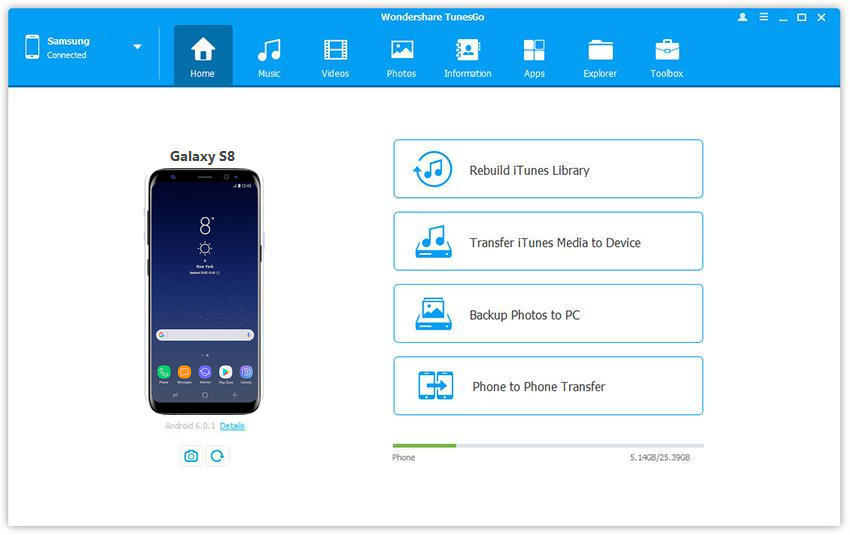


Guide: So sichern Sie Kontakte sicher auf dem Galaxy S8
Ein weiteres hervorragendes Werkzeug möchten wir Ihnen hier empfehlen Android Backup & RestoreDies ist eine hervorragende Tool-Hilfe zum sicheren Sichern von Daten von Android auf dem Computer und zum vollständigen Wiederherstellen von gesicherten Daten für Android auf dem Computer. Mit Hilfe von Android Backup & Restore können Sie ganz einfach Sicherungskontakte für Galaxy S8 auf dem Computer mit wenigen Klicks.
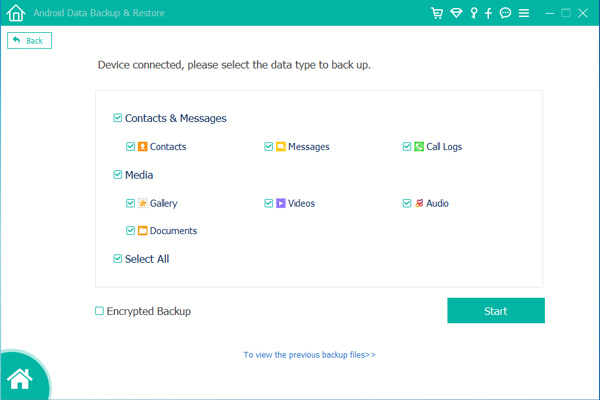


Verwandte Anleitungen zu Samsung Galaxy S8:
Übertragen von iPhone-Daten an Samsung Galaxy S8
So übertragen Sie Samsung-Daten an Samsung Galaxy S8
So stellen Sie Daten von Samsung Galaxy S8 wieder her
So stellen Sie verlorene SMS von Samsung Galaxy S8 wieder her
So stellen Sie verlorene Fotos von Samsung Galaxy S8 wieder her
So sichern und wiederherstellen Sie Samsung Galaxy S8
Wurzeln von Samsung Galaxy S8 ohne Datenverlust
Stellen Sie Kontakte von Samsung Galaxy S8 wieder her
Ihre Nachricht
Prompt: Sie brauchen, um Einloggen bevor du kommentieren kannst.
Noch keinen Account. Klicken Sie bitte hier Registrieren.

Laden...









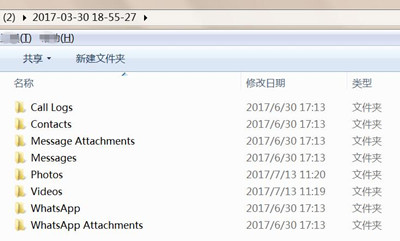
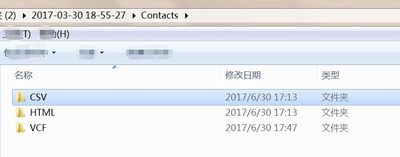
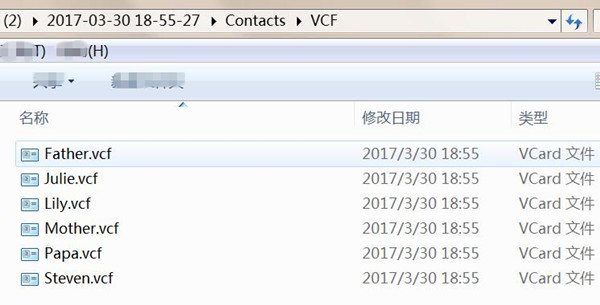
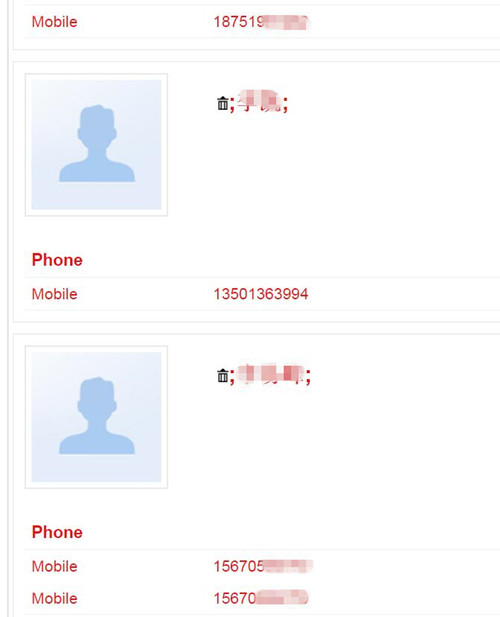
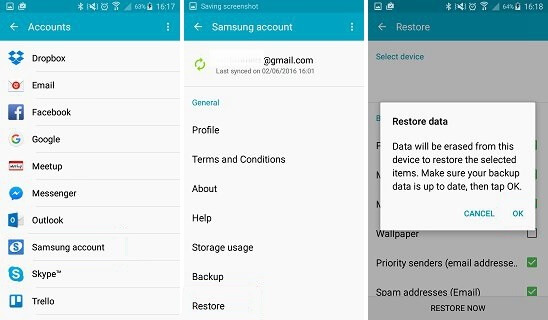
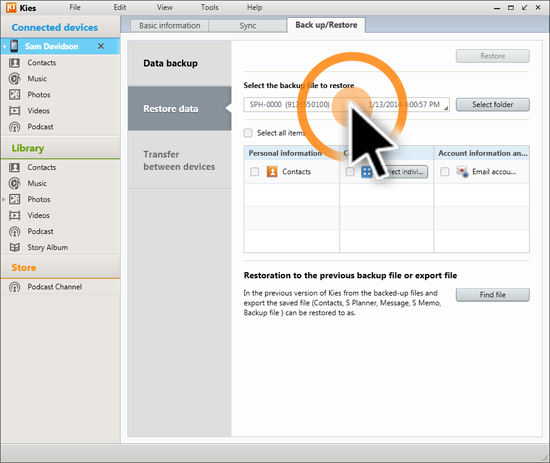
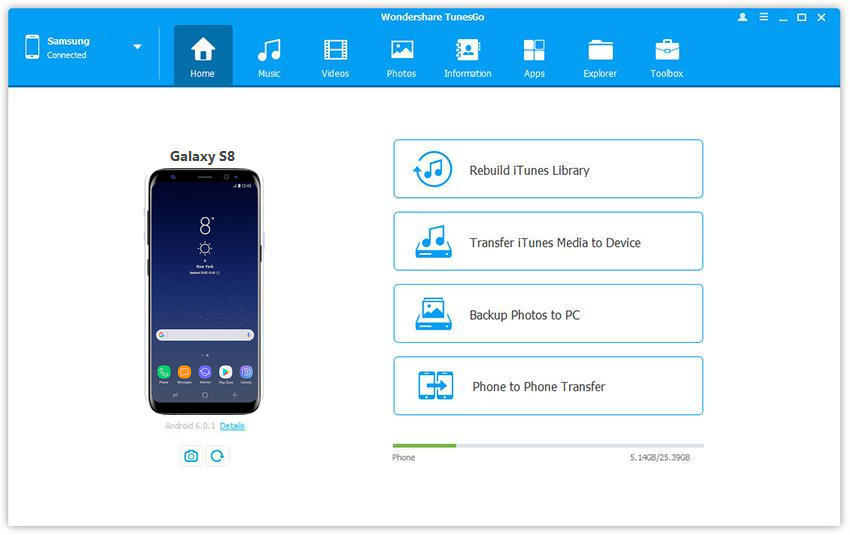
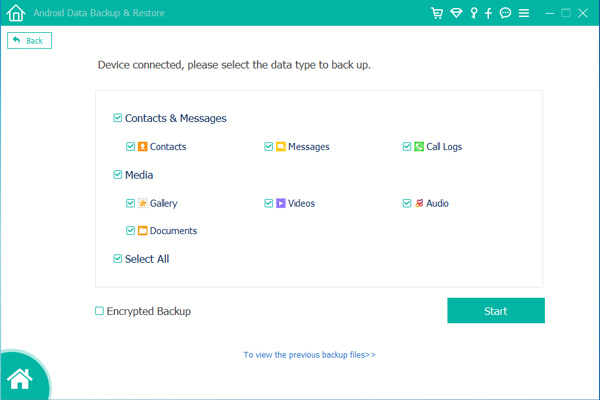








Noch kein Kommentar Sag etwas...